
Avast Browser Cleanup(Avast浏览器清理工具)
v12.1.2 免费版- 软件大小:4.85 MB
- 更新日期:2020-11-07 09:55
- 软件语言:英文
- 软件类别:卸载清除
- 软件授权:免费版
- 软件官网:待审核
- 适用平台:WinXP, Win7, Win8, Win10, WinAll
- 软件厂商:

软件介绍 人气软件 下载地址
Avast Browser Cleanup是一款多功能Avast浏览器清理工具,它只会删除信誉不好的加载项,工具栏和搜索重置不仅烦人,而且有潜在危险;在安装其他合法程序时,通常会添加它们,而用户甚至不会注意到,一旦添加,它们就很难摆脱,因为这些文件会在网上跟踪您的工作,还可以查看存储在您计算机上的数据(例如您的个人照片),利用其财务优势操纵搜索结果并降低浏览器的速度;删除这些附加组件并将浏览器还原到初始的干净状态可以使您更安全,并可以大大提高浏览器和PC的速度,Avast浏览器清理通过删除令人讨厌的扩展程序,可能有害的工具栏和被劫持的搜索设置,从而为您提供所需的基本安全保护,以保护自己免受不必要的加载项的伤害,仅留下所需的无害且无干扰的加载项!
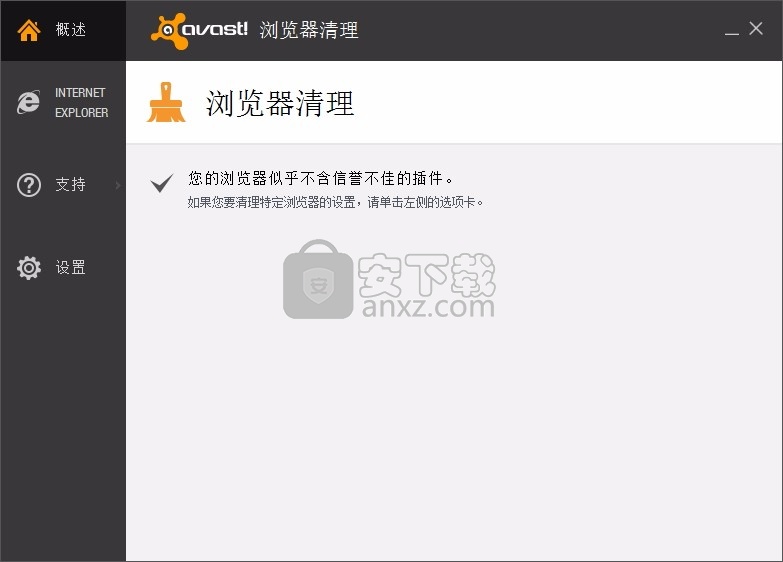
软件功能
跟踪您在网上所做的事情
他们会看到您已经访问或将要访问的所有网站。
您的浏览数据对他们来说意味着金钱。
查看计算机中
的数据如此简单,也许您不希望所有人都看到去年夏天的照片。
处理您的搜索结果
他们可以将错误的结果注入到您的搜索页面中-并且他们为此付费。
降低浏览器的
速度无论您是否在浏览网络,它们都在后台运行。
很难删除
它们包含的措施使您很难将其从计算机中取出。
软件特色
Avast Browser Cleanup可以识别主要Internet浏览器评级不高的加载项,
Microsoft Internet Explorer和Mozilla Firefox
并允许您轻松地禁用或删除它们。
自动评分系统还会向您显示其他用户如何喜欢附加组件。
当您从Internet下载免费软件时,通常会附带隐藏的附件
这些附件通常以所谓的工具栏的形式为产品供应商提取用户数据
这些通常用于分析您的偏好和行为,并将此数据发送给其他供应商
以便他们可以向您展示特定于用户的广告,或仅记录信息进行分析。
由于各种原因,这可能很烦人:跟踪数据正在发送到后端服务器。
广告会干扰您的浏览体验、您的搜索结果被操纵。
浏览器主页或默认搜索提供程序已更改。
多个工具栏挤满了浏览器窗口、通常很难摆脱工具栏。
安装步骤
1、用户可以点击本网站提供的下载路径下载得到对应的程序安装包
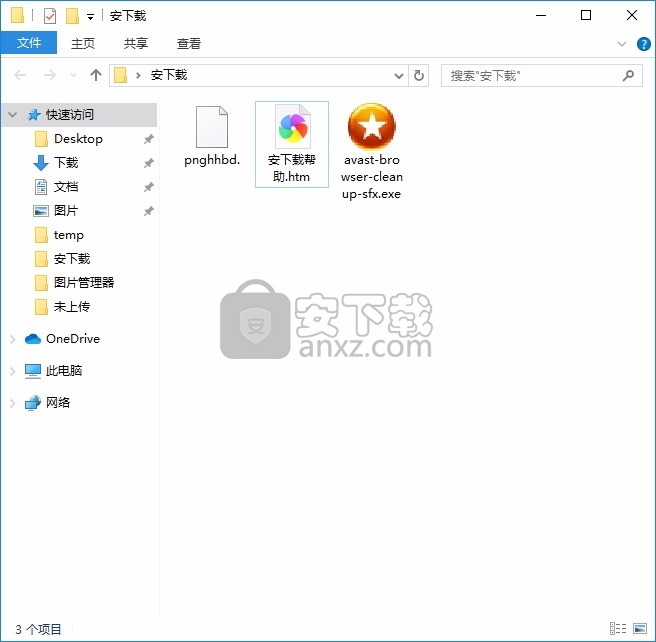
2、只需要使用解压功能将压缩包打开,双击主程序即可进行安装,弹出程序安装界面
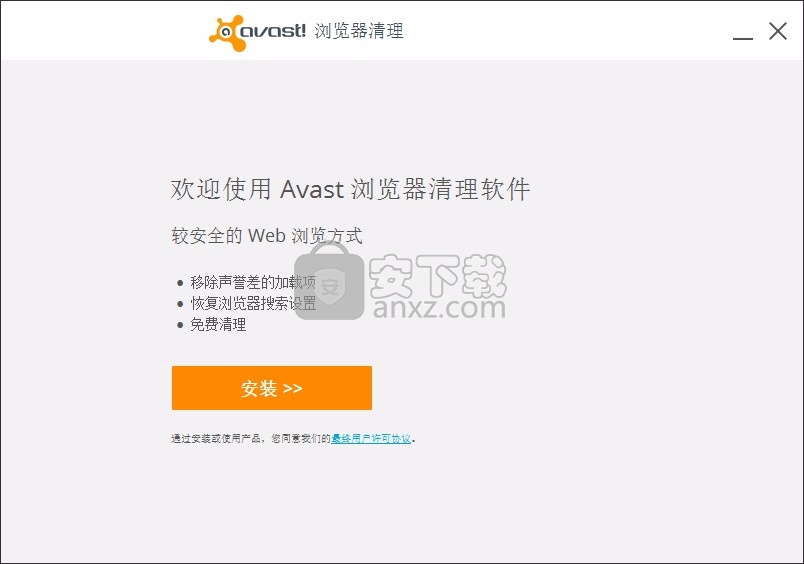
3、同意上述协议条款,然后继续安装应用程序,点击同意按钮即可
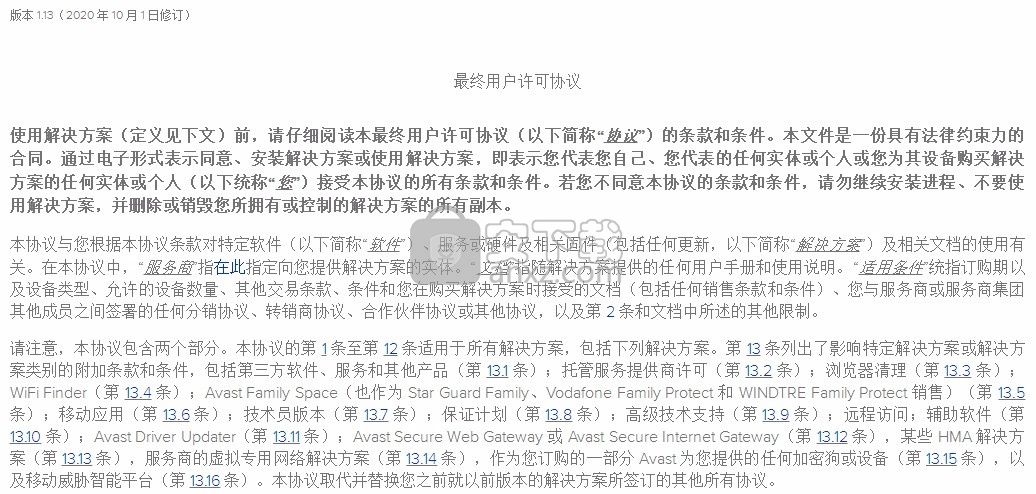
4、弹出应用程序安装进度条加载界面,只需要等待加载完成即可
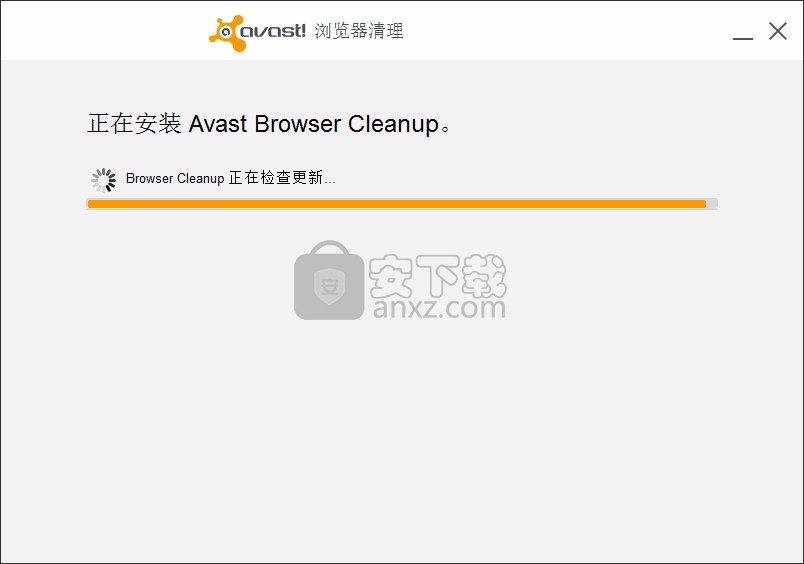
5、根据提示点击安装,弹出程序安装完成界面,点击完成按钮即可
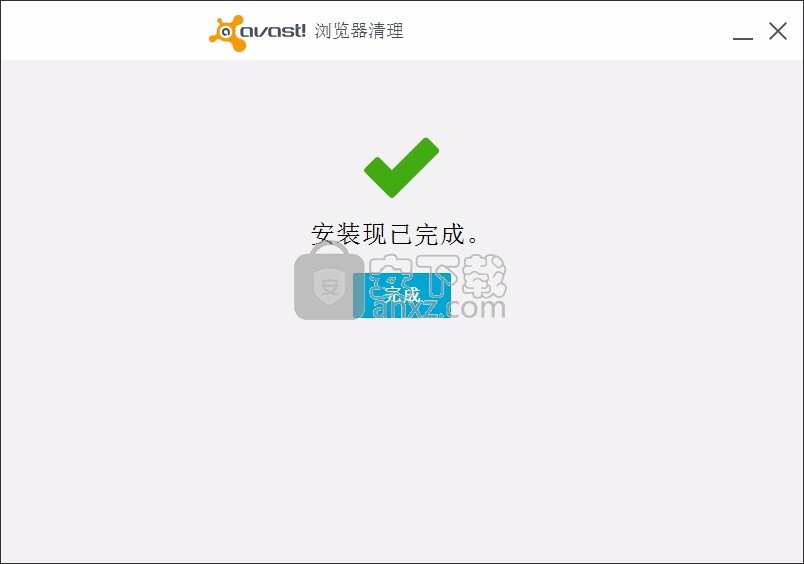
使用教程
当您删除或忽略加载项时会发生什么
Avast Browser Cleanup允许您删除已知的工具栏。删除是指从计算机上卸载并完全删除工具栏及其所有组件。
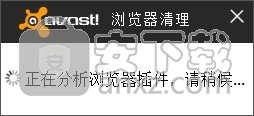
此操作无法撤消。
如果要保留该加载项,并且希望Avast Browser Cleanup停止提供要删除的加载项,则可以在独立版本中选择忽略
忽略意味着该插件将无视并保留在浏览器中,无论其评级如何。
如果要停止忽略该加载项,只需单击停止忽略,删除选项将再次出现。
如果将附件删除后自动还原,该怎么办
在某些情况下,即使将附件删除,也可以将其还原。其原因可能是该加载项受所谓的工具栏保护程序保护。
工具栏保护程序通常会阻止Avast Browser Cleanup可靠地检测和删除加载项,重置搜索提供程序或设置主页。
在某些情况下,可以删除加载项,但稍后会自动恢复(例如,在下次登录时)。
Avast Browser Cleanup尝试在启动时检测并删除工具栏保护程序。
但是,其中一些保护器很难识别和删除。
请通过我们的支持渠道报告此类情况,并提供Avast浏览器清理日志文件。
为什么看似安全的加载项(如《愤怒的小鸟》和eBay)声誉不好
不幸的是,恶意软件创建者有时会尝试通过使用合法的公司或产品名称来访问您的信息。
这可能导致Avast Browser Cleanup拒绝看似安全的加载项的奇怪情况,因为它实际上只是伪装成合法的加载项。
删除评分较低的加载项后,为什么会重置搜索和首页
如果浏览器受到评级不佳的附件的威胁,则其搜索和首页很可能也以一种或另一种形式被劫持。
这意味着除非搜索提供程序或主页位于白名单上,否则Avast Browser Cleanup需要重置这些页面。
Avast Browser Cleanup无法确定某个主页是否为目标页面,或者是否被评级不佳的工具栏劫持了。
因此,Avast Browser Cleanup提供了一个列表
其中包含经过批准和经Avast测试的新搜索提供商以及在删除过程中可供选择的主页。
选择之后,将设置新的搜索提供程序和主页。
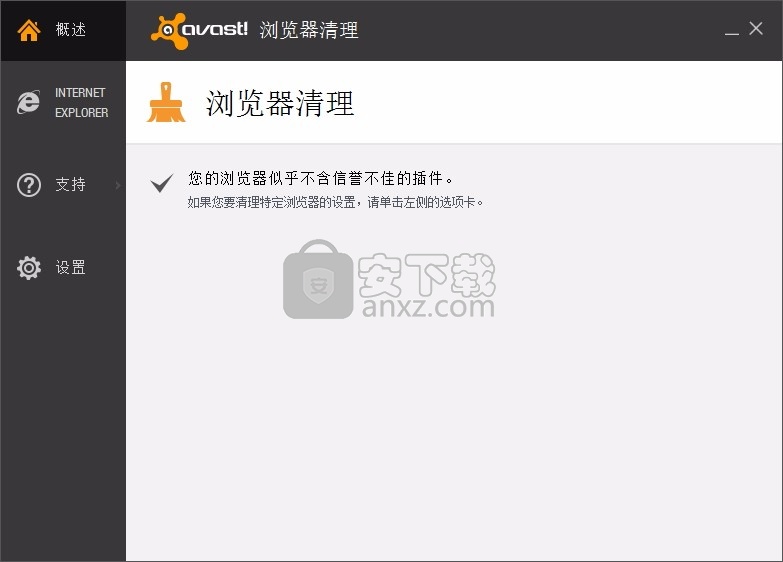
提供的搜索提供程序的当前列表是有限的,并且取决于客户的位置和国家/地区。
如果您的首选搜索提供商或主页不在该报价列表中,则在浏览器干净后即可轻松更改浏览器设置。
为什么Avast Browser Cleanup报告并删除Google Search Protect作为工具栏保护器
如果您安装了Internet Explorer的Google工具栏
则Avast Browser Cleanup可能会在您的计算机上报告“ Google Search Protect”并建议将其删除。
Google Search Protect很可能是与Internet Explorer的Google工具栏一起安装的。
通常,Avast Browser Cleanup会报告并建议删除所有第三方软件
这些软件会阻止Avast Browser Cleanup可靠地检测和删除浏览器加载项或搜索提供程序。
我们称此类软件为工具栏保护器。
该软件是由评级较低的附加组件的安装程序还是由评级较高的附加组件的安装程序安装的,都没有关系。
结果是相同的:所有加载项或多或少都被密封在浏览器中,并且用户或Avast Browser Cleanup无法再轻易将其删除
此外,即使用户设法删除某些工具栏保护程序,它们也会重新安装其关联的附件。
不幸的是,Google Search Protect的行为完全类似于工具栏保护程序:
它阻止Avast Browser Cleanup删除加载项和搜索提供程序。因此,以相同的方式报告和删除它。
加载项名称和扩展名ID有什么区别
附加组件通常由名称和/或扩展ID标识。
该名称不一定是唯一的,并且可能会随时间变化。
因此,扩展名ID用于清楚地标识附加组件。
扩展ID对于浏览器加载项是唯一的,但是扩展ID可能在不同的浏览器中用于同一加载项。
可以在Avast Browser Cleanup创建的日志文件中找到扩展ID 。
具有扩展名ID的行可以轻松识别。ID是ID和Name之间的字符串。
使用Avast浏览器清理后,如何手动将Internet浏览器设置为首选的搜索提供程序和主页
您首选的网络浏览器:
搜索提供者:
单击搜索框中的小箭头图标-将显示已安装的搜索提供程序的列表。
现在选择一个搜索提供程序。
主页(适用于30.x及更高版本):
单击右上角的菜单按钮(显示三条水平线的图标),然后选择选项。
现在去常规选项卡,然后键入一个新的主页进入该领域首页。
单击确定。
主页(适用于29.x及更低版本):
使用选项的下拉菜单,然后再次选择选项。
现在去常规选项卡,然后键入一个新的主页进入该领域首页。
单击确定。
人气软件
-

软件卸载工具 Uninstall Tool 4.26 MB
/简体中文 -

Autodesk官方卸载工具 0.17 MB
/简体中文 -

IObit Uninstaller Pro 27.4 MB
/简体中文 -

Adobe清理工具 5.63 MB
/简体中文 -

AUTO Uninstaller(AutoDesk卸载工具) 732 MB
/简体中文 -

MSI清理工具(Windows Install Clean Up) 0.14 MB
/简体中文 -

Clean Master(电脑清理软件) 21.45 MB
/简体中文 -

IObit Uninstaller 9 (电脑程序卸载工具) 20.88 MB
/简体中文 -

Advanced System Optimizer 16.2 MB
/简体中文 -

Adobe Creative Cloud Cleaner Tool(Adobe软件清理工具) 8.25 MB
/英文


 SoftCnKiller(流氓软件清理工具) v2.80
SoftCnKiller(流氓软件清理工具) v2.80  office卸载工具(microsoft fix it) v3.5.0.41 官方版
office卸载工具(microsoft fix it) v3.5.0.41 官方版  Wise Registry Cleaner Pro(清理垃圾器) v10.2.5 绿色版
Wise Registry Cleaner Pro(清理垃圾器) v10.2.5 绿色版  WashAndGo 2020(文件彻底清理工具) 附带安装教程
WashAndGo 2020(文件彻底清理工具) 附带安装教程  pc cleaner platinum(垃圾清理) v7.3.0.6 中文
pc cleaner platinum(垃圾清理) v7.3.0.6 中文  advanced pc cleanup(电脑清理软件) v1.0.0
advanced pc cleanup(电脑清理软件) v1.0.0  AweEraser(数据擦除工具) v3.3 免费版
AweEraser(数据擦除工具) v3.3 免费版  Your Uninstaller Pro(卸载清除软件) v7.5 免费版
Your Uninstaller Pro(卸载清除软件) v7.5 免费版 




